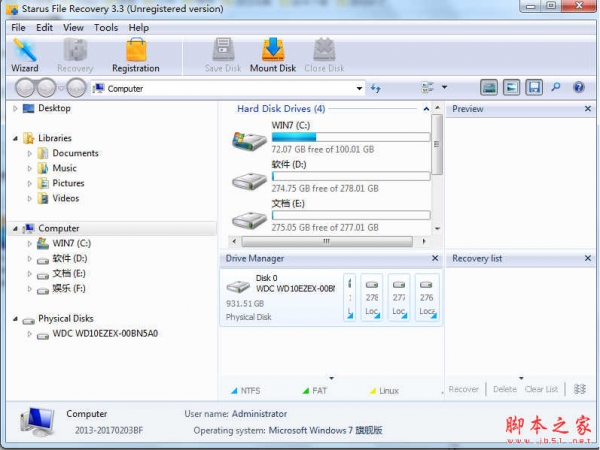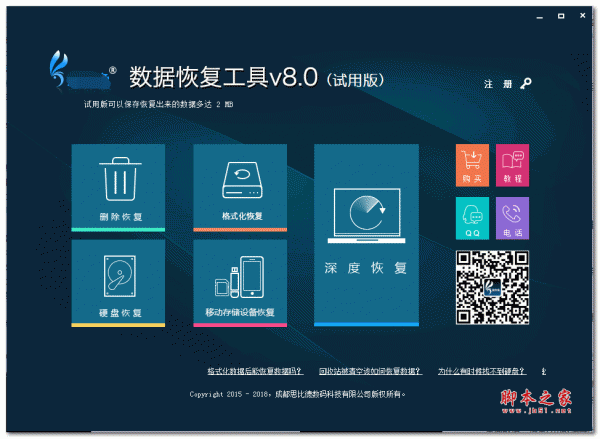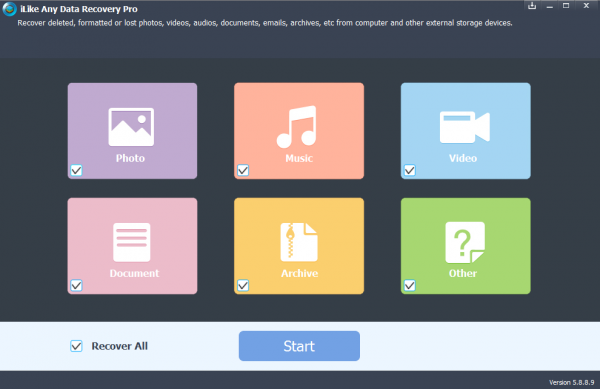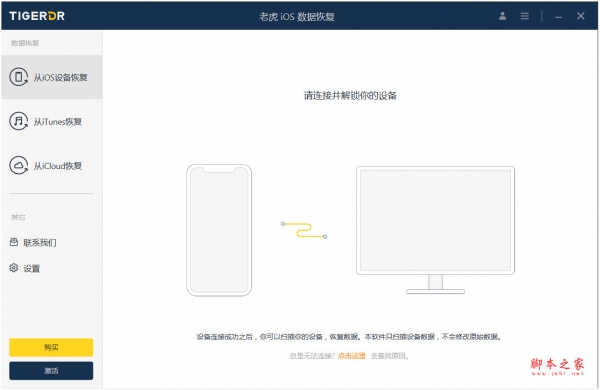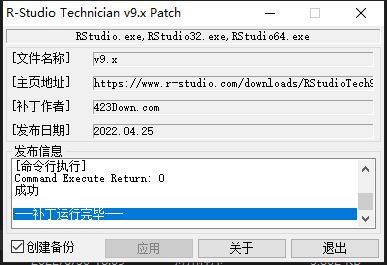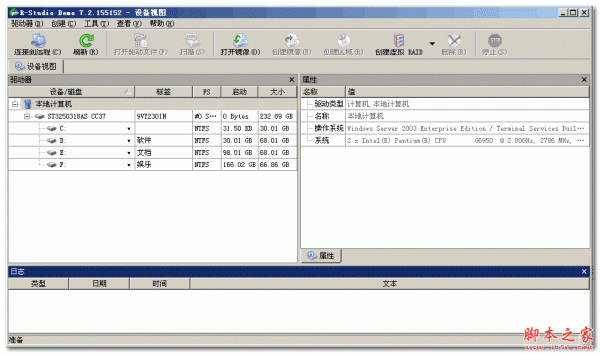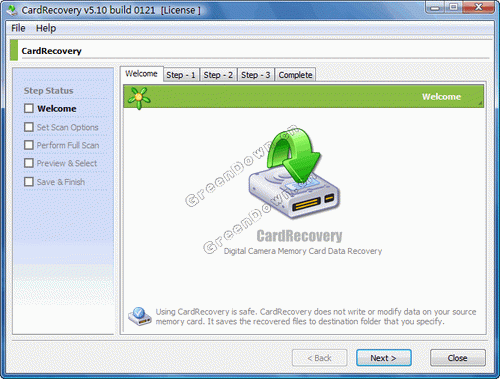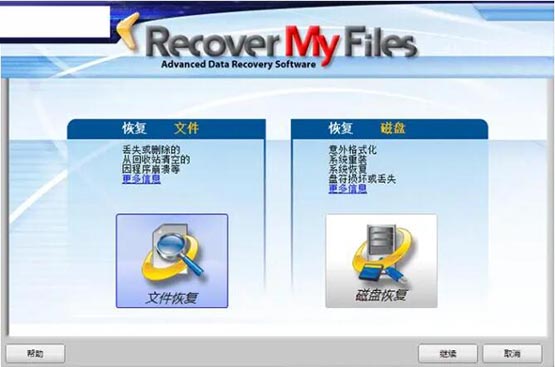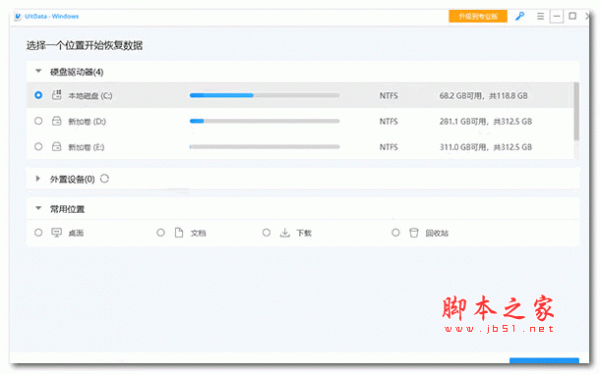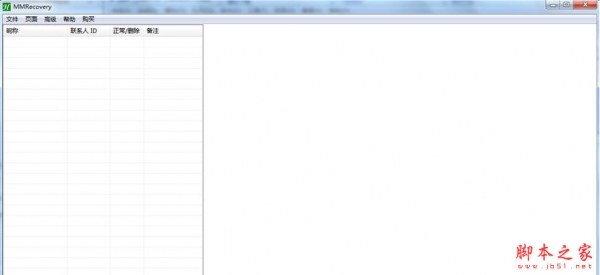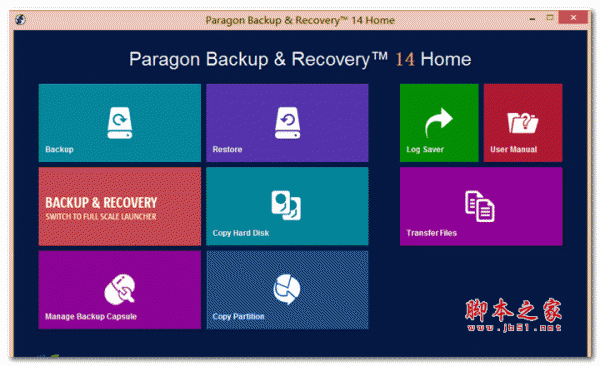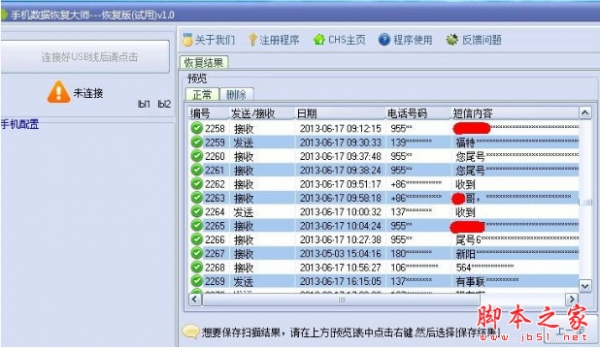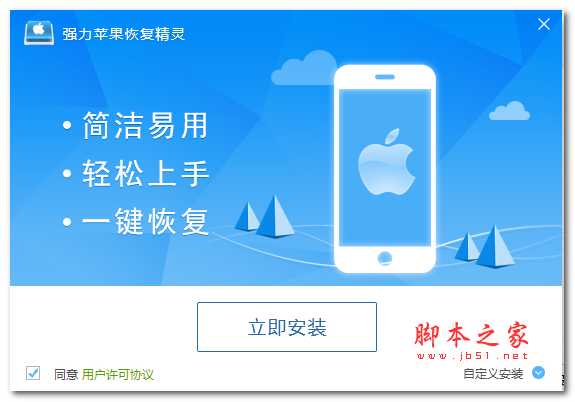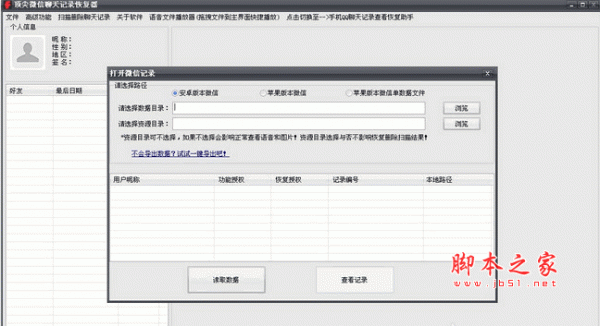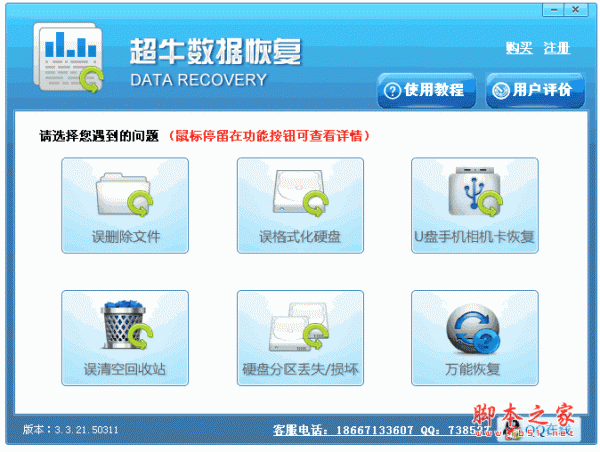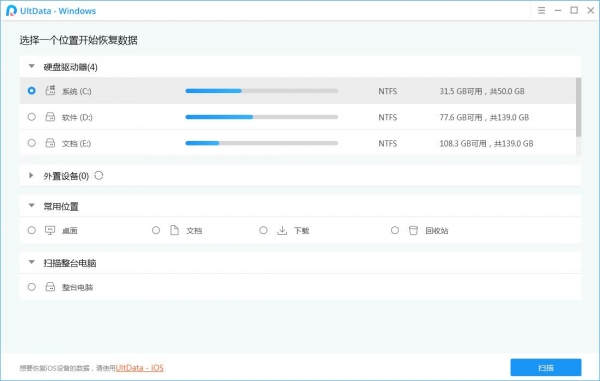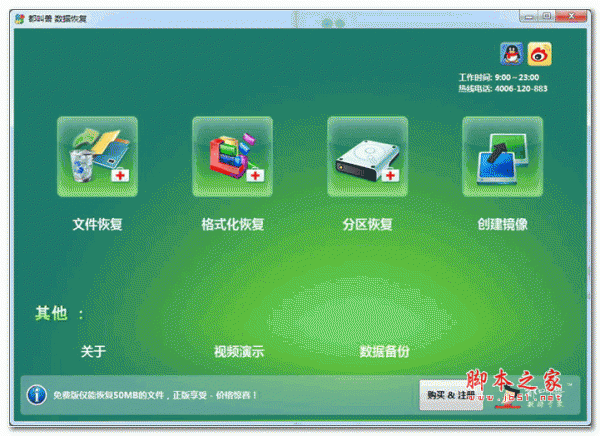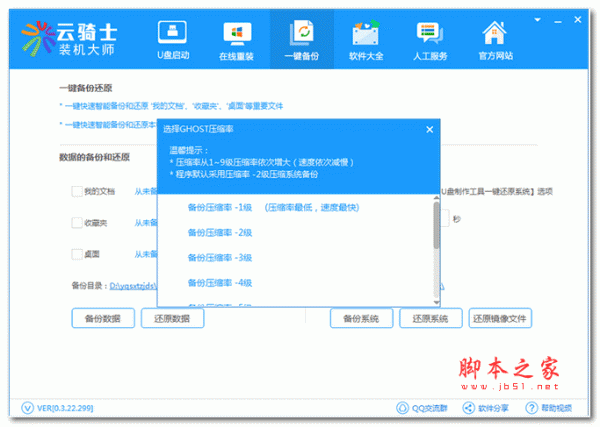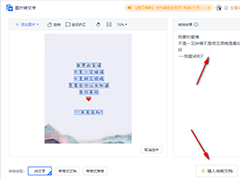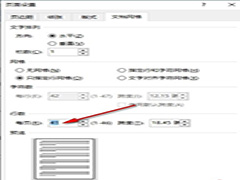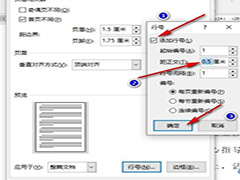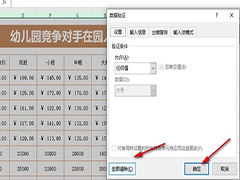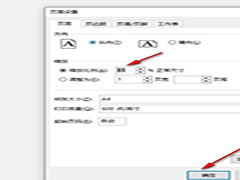详情介绍
Starus File Recovery是一款强大的磁盘数据恢复软件,拥有新的和改进的磁盘分析算法,可以在几秒钟内分析您的磁盘帮你找回包括文档、MP3文件、照片、zip存档文件等数据。该软件能够帮你管理或恢复重要的文件数据。

软件介绍
file recovery是一款非常专业的数据恢复工具,现在的数据都是存储在电脑中的,虽然这样非常方便,但是也会因为错误的删除造成数据丢失,重新查找数据的话就会非常浪费时间,所有人们发明了电脑数据恢复工具,他可以帮助您将所有删除的数据全部恢复,例如这款Starus File Recovery(文件恢复工具),造成电脑硬盘、相机、内存卡等设备的数据恢复,无论是病毒工具的数据还是格式化的数据,都可以利用本软件轻松恢复到指定的文件中保存,方便您重新使用。
软件功能
磁盘分析结果
在分析期间,发现文件将自动添加到文件列表中。可以更改文件的显示和排序。您还具有查看和更改文件属性的能力。
文件类型
在这里,您将被要求指定类型的文件,您希望恢复。
您可以通过检查“所有文件”选项来关闭过滤器,使用掩码过滤文件(仅在前一步选择“正常扫描”时),或者从这些列表中选择必要的文件类型。
类型分析
在这个窗口中,你应该选择你想要的分析类型(“正常扫描”或“深层分析”)。
正常扫描允许您在文件系统中找到可删除文件的信息。使用此选项,您可以恢复有关文件的所有信息(文件名,日期,属性…)。
深入分析
该程序将寻找删除文件的基础上签名(搜索文件内容)。在这种情况下,您将无法恢复文件信息(文件名,日期,属性…)。
重要!当分析物理磁盘时,您将无法使用“正常扫描”,只有“深入分析”将可用。
软件特色
恢复文件而不使用回收站。
许多从磁盘移除文件的程序不使用回收站。即使考虑到这些文件不存在,您也可以在磁盘上找到它们并还原。还可以恢复从回收站移除的文件。
从已删除和格式化分区恢复文件。
您可以找到已删除的磁盘并从它们的文件和文件夹中还原。还可以从格式化分区恢复文件。即使你格式化了一个磁盘,从而改变了它的文件系统类型,但同样的机会仍然存在,程序可以从上一个磁盘找到和恢复文件!
标准窗口资源管理器接口。
您可以查看磁盘内容使用情况的文件恢复标准的Windows资源管理器。区别仅仅是在这里你可以看到删除的文件,除了现有的文件和文件夹。删除的文件和文件夹由一个特殊的红色匕首指定。它可以帮助你找到和恢复必要的数据。
为了恢复只有删除的文件,跳过现有的,选择“还原只删除文件”选项。(只有当您直接从程序中保存文件而不是恢复向导时,此选项才可用。)
如果要恢复已删除文件所在的目录结构,请选择“还原文件夹结构”选项。如果该选项被选中,所有子目录将被恢复,所有的文件将保存在同一文件夹中,它们分别位于前删除。否则,所有文件将被保存到一个选定的文件夹。(只有当您直接从程序中保存文件而不是恢复向导时,此选项才可用。)
连同基本的文件数据,您还可以恢复备用数据流(仅支持NTFS文件系统)。为此,选择题为“还原备用数据流”的选项。
安装方法
1、在本站下载安装的文件,得到rar文件,解压以后打开starus_file_recovery.exe程序,可以进入安装的过程

2、每一个软件都用官方的条件限制,阅读这个许可说明,点击同意就可以了。

3、这里就是软件的安装路径C:Program Files (x86)Starus RecoveryStarus File Recovery 3.3选择区域了,可以不用修改,默认就好

4、勾选所有的项目方便您可以修复更多的文件类型

5、出现正在安装的进度条,请耐心等待所有项目文件的安装,结束以后会有相关的提示

6、软件安装的过程还是比较短的,一般的软件几秒钟就可以结束了,点击完成即可

7.打开crack文件夹,运行里面的注册机,选择开发公司-选择需要激活的软件-选择激活版本,输入名字,点击复制,然后将激活码和名字输入注册界面即可,如图

Starus File Recovery恢复丢失文件的操作教程
1、双击运行软件之后进入到下图所示的操作页面中去:

2、接着大家可以在左侧选择自己需要备份恢复的文件

3、选中之后单击上方的“recovery”按钮就可以了
4、随后再弹出的窗口中可以选择文件的保存位置,设置好之后点击下一步按钮

5、接着需要设置详细的备份保存位置,然后点击“recovery”按钮
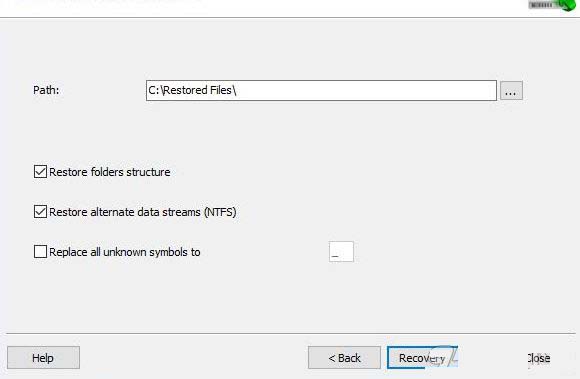
6、点击之后若是弹出下图所示的窗口中可以选择“ok”按钮进行保存

7、需要找回文件的用户可以点击上方的“wizard”选项按钮

8、然后再出现的窗口中接着点击“next”,进入到下一个操作页面中去

9、这样我们就可以选择需要扫描的磁盘了,大家勾选之后点击下一步按钮

10、进入到下一个操作页面之后请选择文件的扫描方式

11、设置好之后只要耐心等待系统自动被扫描即可

12、稍等片刻之后大家就可以在新的窗口中找到被扫描的文件了,请将需要恢复的文件勾选上

13、点击下一步之后就可以开始设置保存的信息,剩下的步骤和备份文件是一样的,可以参考上面的步骤进行设置!

下载地址
人气软件
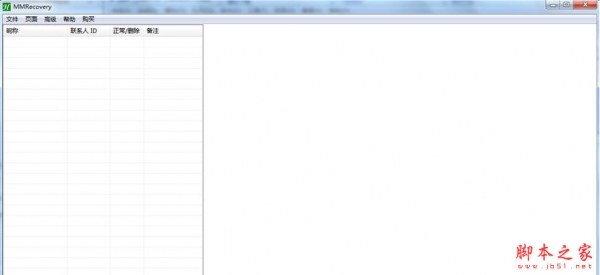
海威微信聊天记录删除恢复工具(MMRecovery) v3.10.9.3 中文绿色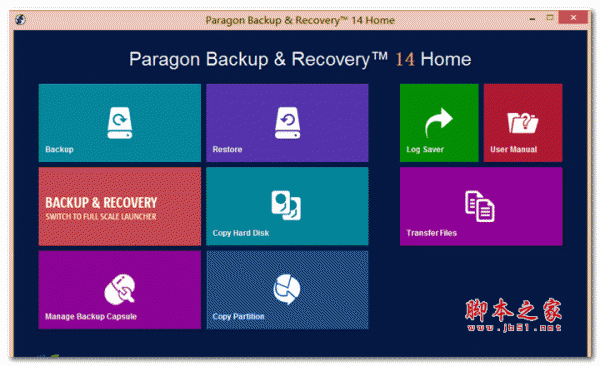
Paragon Backup and Recovery 14 Home (数据备份恢复工具) v10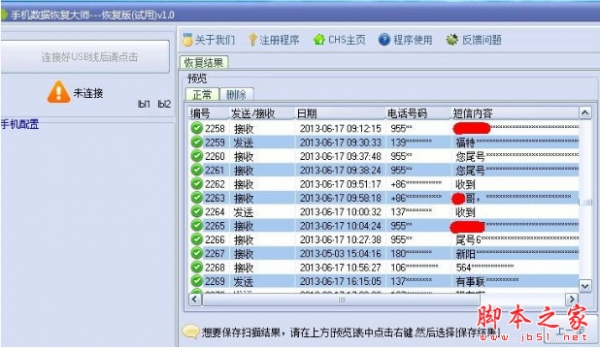
安卓手机数据恢复大师-恢复版 1.0 中文免费绿色版
安卓恢复大师 1.3 官方安装版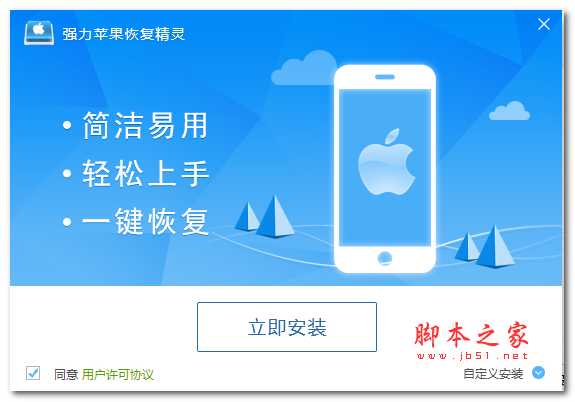
强力苹果恢复精灵 v4.0.0.1 官方安装版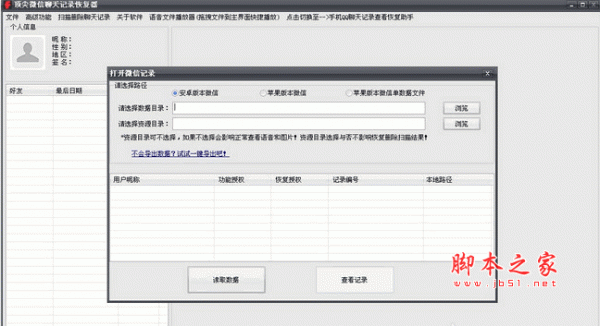
顶尖微信聊天记录恢复器 v2.4 官方安装版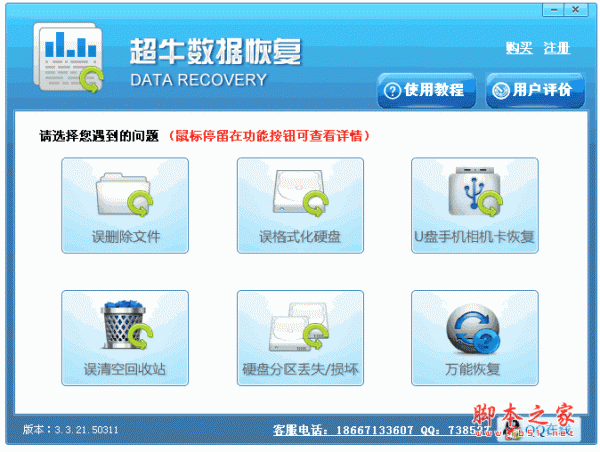
超牛数据恢复软件 v3.32 中文绿色免费版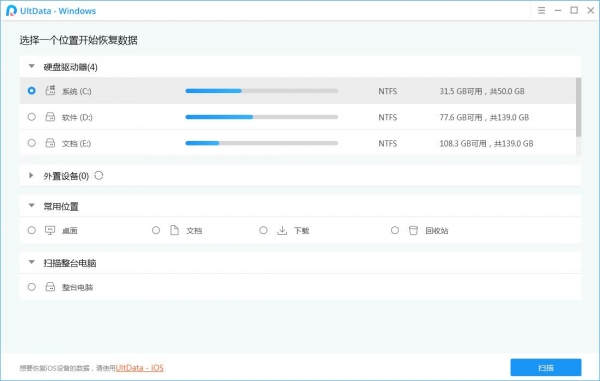
UltData Windows(全部数据恢复工具) v7.0.0 中文特别完美激活版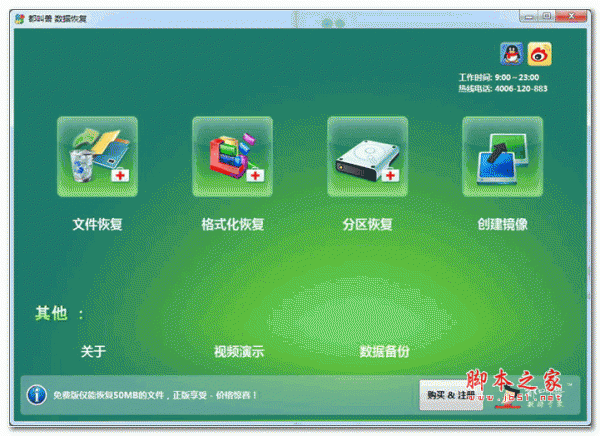
都叫兽数据恢复(数据恢复软件) 2016.3.31.188 绿色版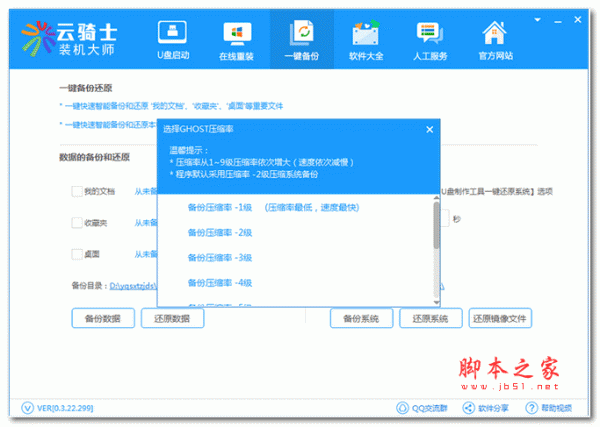
云骑士装机大师 v12.7.48.1950 官方最新绿色版
相关文章
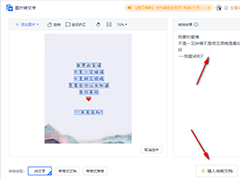 WPS如何设置从图片获取文字 WPS设置从图片获取文字的方法
WPS如何设置从图片获取文字 WPS设置从图片获取文字的方法WPS如何设置从图片获取文字?那么我们可以将工具栏中的获取数据功能打开,将其中的自图片导入文字选项点击打开,就可以从本地中找到需要进行提取文字的图片,将其导入进行...
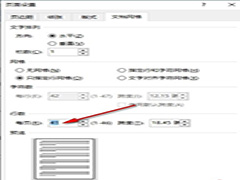 Word如何更改每页固定行数 Word更改每页固定行数的方法
Word如何更改每页固定行数 Word更改每页固定行数的方法Word如何更改每页固定行数?其实我们只需要在Word程序的文字文档页面中点击打开布局工具,然后找到并打开页面设置弹框,接着在我们文档网格页面中找到行数设置,在该设置下...
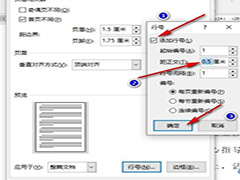 Word如何设置行号与正文距离 Word设置行号与正文距离的方法
Word如何设置行号与正文距离 Word设置行号与正文距离的方法Word如何设置行号与正文距离?其实我们只需要点击打开Word中的行号工具,然后在下拉列表中打开行编号选项,接着在弹框中打开行号选项,再在行号弹框中点击勾选“添加行号”...
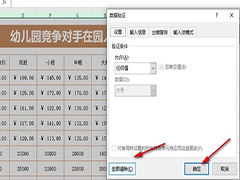 Excel如何一键清除所有下拉选项 Excel一键清除所有下拉选项的方法
Excel如何一键清除所有下拉选项 Excel一键清除所有下拉选项的方法Excel如何一键清除所有下拉选项?其实我们只需要选中表格文档中的所有表格,然后在工具栏中找到“数据”工具,点击打开该工具,接着在其子工具栏中找到并打开“数据验证”...
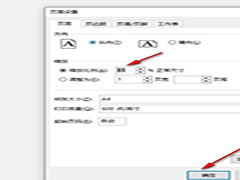 Excel如何自定义打印缩放比例 Excel自定义打印缩放比例的方法
Excel如何自定义打印缩放比例 Excel自定义打印缩放比例的方法Excel如何自定义打印缩放比例?其实我们只需要进入Excel的表格文档打印设置页面,然后在该页面中找到“无缩放”选项,打开该选项,再在菜单列表中点击打开“自定义缩放选项...
 VMware Workstation Pro 17.5.2 解决NAT服务CPU高温和占用过高的问题(含下载)
VMware Workstation Pro 17.5.2 解决NAT服务CPU高温和占用过高的问题(含下载)VMware Workstation 17是一款功能非常强大的虚拟机,但有网友发现更新VMware Workstation Pro 17,NAT服务一直处于开启状态,导致占用cpu大量资源和高温,怎么解决呢?下面...
下载声明
☉ 解压密码:www.jb51.net 就是本站主域名,希望大家看清楚,[ 分享码的获取方法 ]可以参考这篇文章
☉ 推荐使用 [ 迅雷 ] 下载,使用 [ WinRAR v5 ] 以上版本解压本站软件。
☉ 如果这个软件总是不能下载的请在评论中留言,我们会尽快修复,谢谢!
☉ 下载本站资源,如果服务器暂不能下载请过一段时间重试!或者多试试几个下载地址
☉ 如果遇到什么问题,请评论留言,我们定会解决问题,谢谢大家支持!
☉ 本站提供的一些商业软件是供学习研究之用,如用于商业用途,请购买正版。
☉ 本站提供的Starus File Recovery(数据恢复软件) v6.8 免费安装版(附安装教程)资源来源互联网,版权归该下载资源的合法拥有者所有。